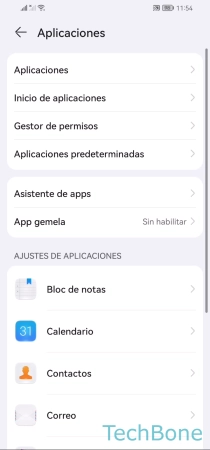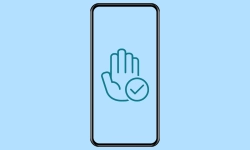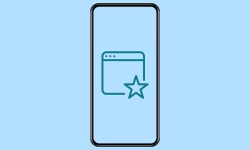Huawei - Borrar la Caché y Datos de Aplicaciones
De vez en cuando, el usuario tiene que limpiar la caché o quiere eliminar los datos de aplicaciones y nosotros explicamos cómo hacerlo.
Escrito por Denny Krull · Última actualización el
Cada una de las aplicaciones instaladas en el teléfono móvil Huawei tiene su propio almacenamiento. Allí se guardan los datos de la app y en la caché también se recogen datos temporales, pero esto también puede provocar errores en el sistema. A continuación mostramos cómo borrar la caché y/o los datos para restablecer aplicaciones.
Independientemente del tipo de instalación, es decir, si una aplicación se instaló desde Play Store, AppGallery o como un archivo APK, se crea una memoria independiente en el móvil Huawei. En ella se almacenan los datos de la aplicación correspondientes de partidas guardadas, fotos, vídeos, ajustes, cuentas o perfiles de usuario, etc. Los datos temporales también se guardan allí para que se pueda acceder a ellos rápidamente. La ventaja de la memoria caché de aplicaciones es que una aplicación o sus servicios pueden ejecutarse más rápido porque los datos no tienen que recargarse. Desafortunadamente, esto también produce errores del sistema o malfuncionamiento de apps cuando los datos se solapan o ya no están disponibles. En ese caso, puede ayudar borrar la caché para limpiar la memoria de la app.
Otra función es eliminar los datos de una aplicación. Esto permite al usuario restablecer una app sin tener que desinstalarla y descargarla de nuevo. Este proceso puede llevarse a cabo si una app deja de funcionar o si el usuario quiere empezar de nuevo en un juego, por ejemplo.
Borrar Caché
La memoria caché almacena todos los datos temporales, lo que sirve para ejecutar servicios o funciones más rápido. La caché de una aplicación también almacena los datos de las actualizaciones para acelerar el proceso de actualización. Sin embargo, también se suelen acumular archivos duplicados como resultado, lo que puede provocar errores o restricciones funcionales, por lo que se recomienda borrar la caché de app de vez en cuando.
Borrar Datos
Se puede borrar los datos de las aplicaciones instaladas en el dispositivo Huawei, lo que es similar al estado de una nueva instalación. Los contenidos eliminados de la aplicación correspondiente incluyen datos, ajustes, fotos, vídeos, partidas guardadas y archivos específicos de la aplicación.
Nota: Si no se ha creado una copia de seguridad anteriormente, no se puede restaurar los datos después de haberlos sido eliminado.
Preguntas más frecuentes (FAQ)
¿Qué es la caché de aplicaciones?
La memoria caché de una aplicación es un espacio en el que se guardan los datos temporales. Ésto permite que se ejecuten funciones más rápido, ya que no hay que recargar datos.
¿Cómo restablecer una aplicación?
Para restablecer una aplicación a sus valores predeterminados, el usurio no la tiene que desinstalar y descargar de nuevo, ya que el móvil Huawei trae una opción para borrar la memoria de app.
¿Qué ocurre si borro la caché?
Al borrar la caché de una aplicación en el móvil Huawei se eliminan todos los datos temporales, como imágenes descargadas, y se terminan procesos ejecutados.